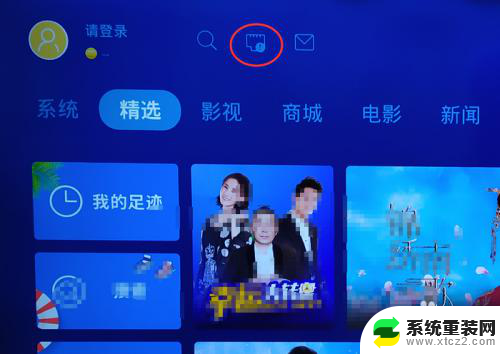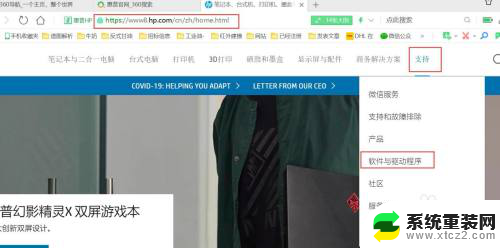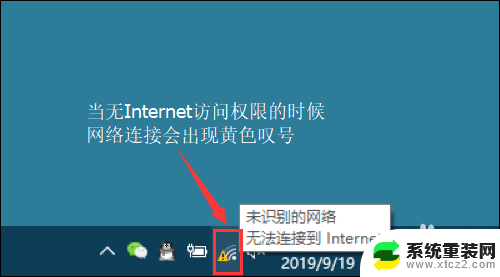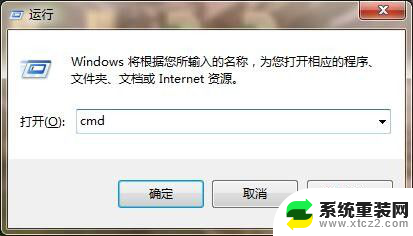电脑怎么关闭无线网络连接 电脑上无线网络连接的关闭方法
更新时间:2024-01-29 12:55:55作者:xtang
在现代社会电脑已经成为人们生活中不可或缺的工具之一,而无线网络连接更是电脑使用的重要功能之一。有时候我们需要关闭无线网络连接,无论是为了安全性考虑,还是为了节省电池电量,关闭无线网络连接都是必要的。如何关闭电脑上的无线网络连接呢?本文将为您介绍几种简单实用的关闭方法。
具体方法:
1.首先,点击电脑桌面左下角的“开始”。
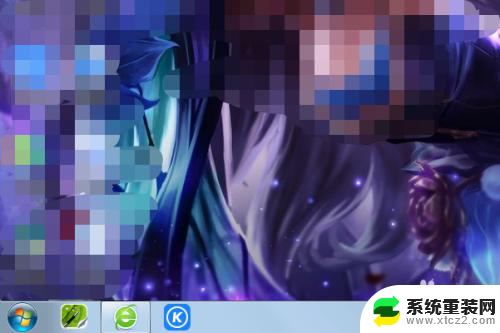
2.在开始页面点击控制面板。
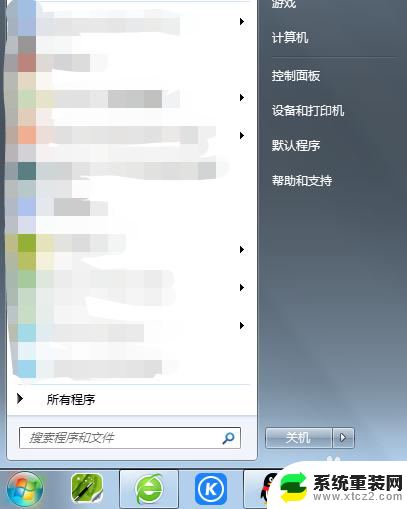
3.在控制面板点击网络和Internet。
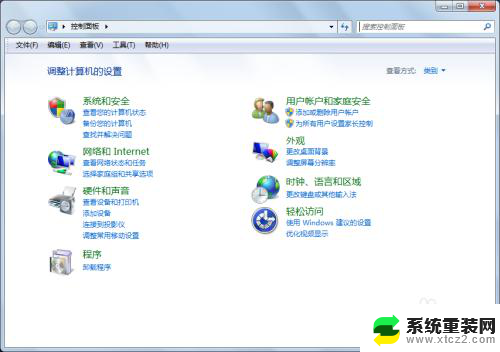
4.点击网络和共享中心。
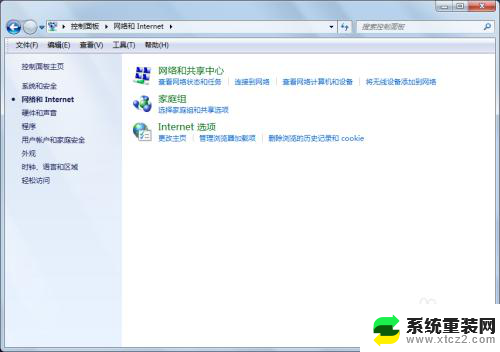
5.然后点击左侧的更改适配器设置。
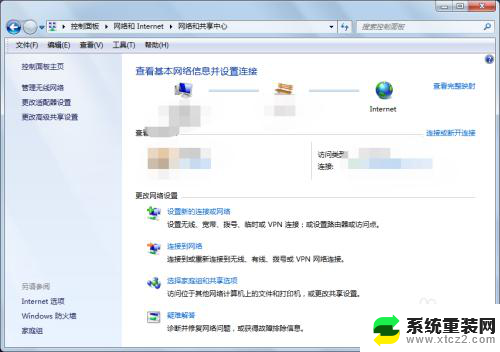
6.鼠标右键单击无线网络连接,点击禁用。即可完成设置。
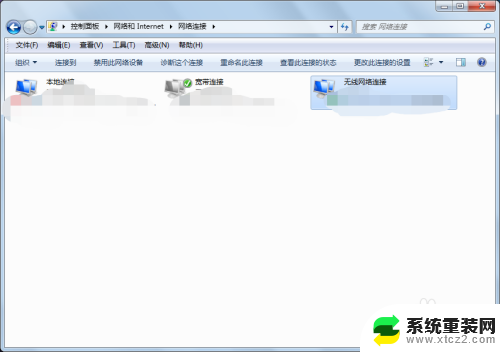
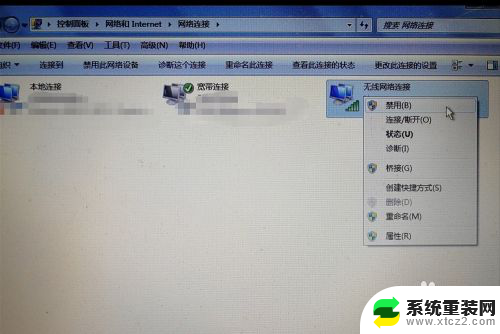
以上是如何关闭无线网络连接的全部内容,如果您还有任何疑问,请参考以上步骤进行操作,希望对大家有所帮助。